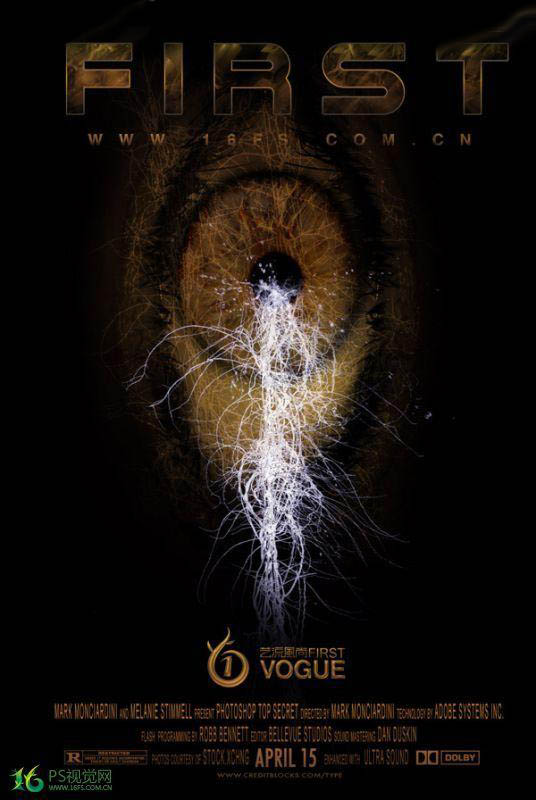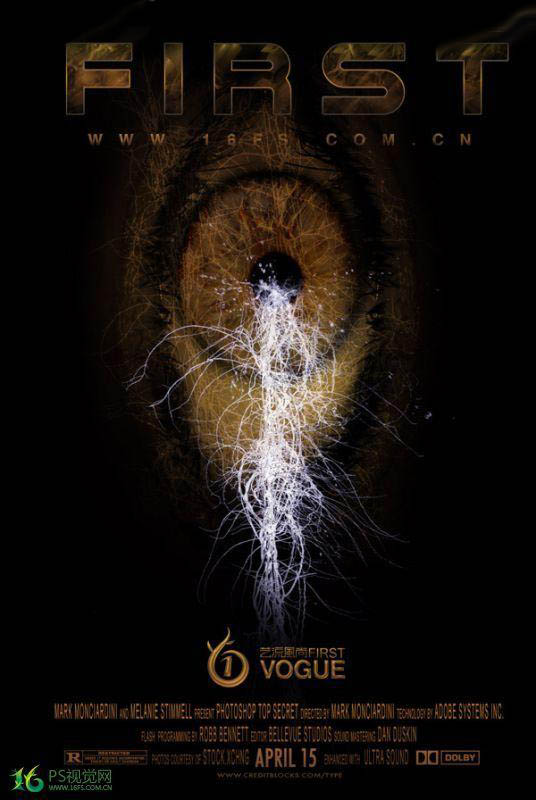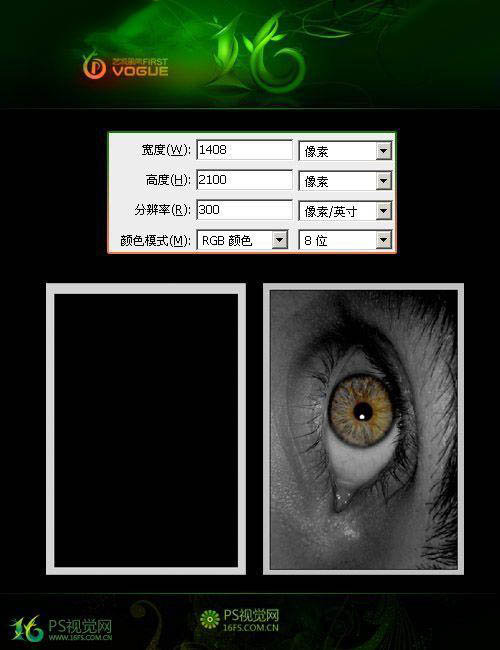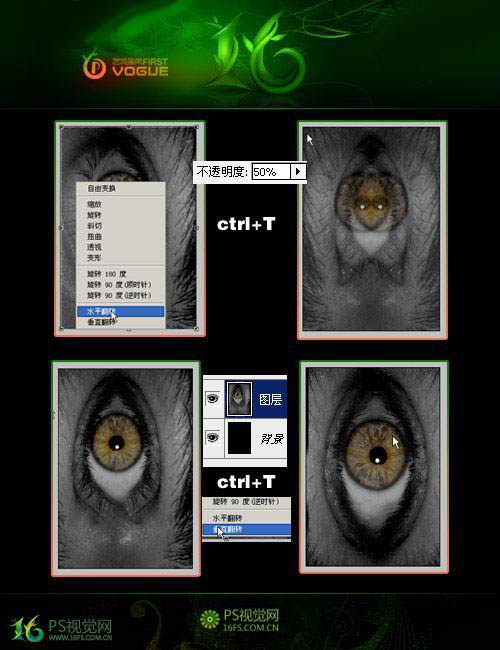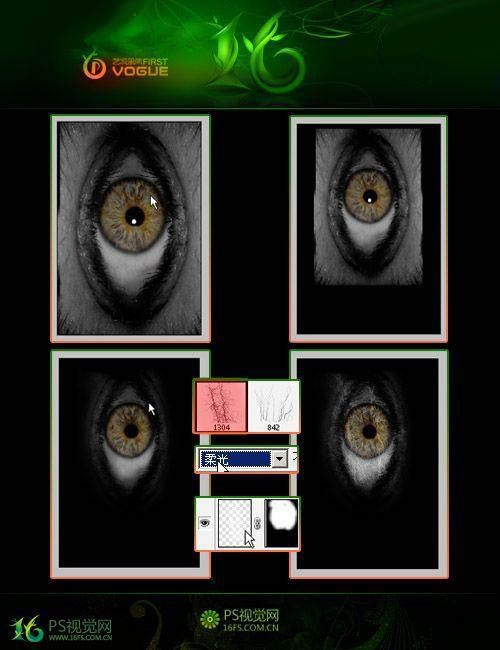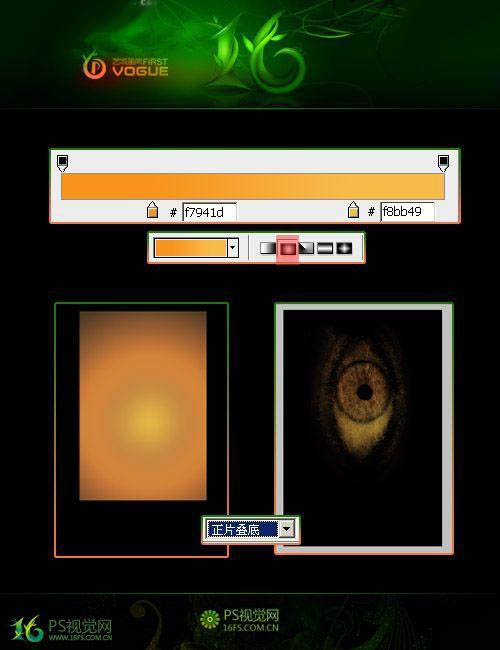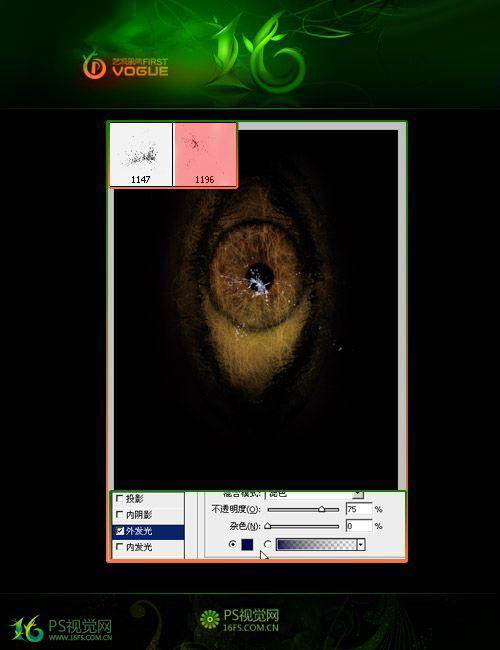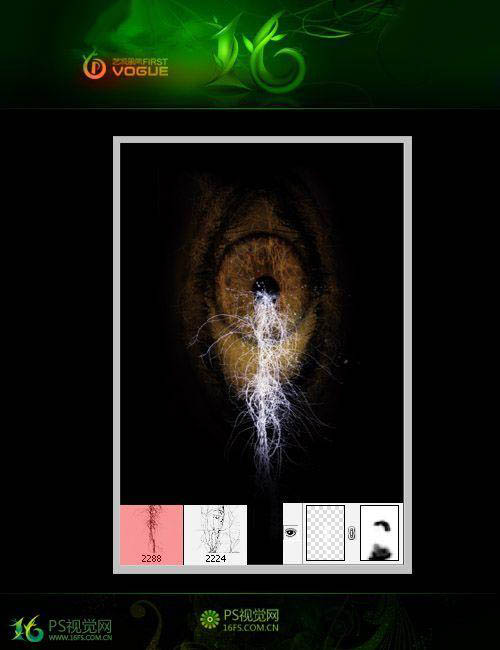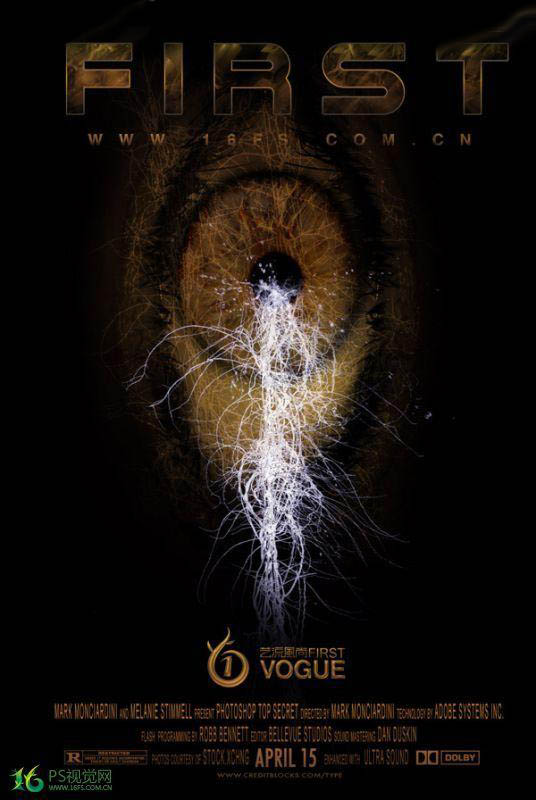【 tulaoshi.com - PS抠图 】
本教程的合成效果比较简单。仅为一些基础的调色及画笔的应用。大致制作过程:先把素材图片简单的处理,包括去背景,调色等。然后用一些光束笔刷,效果就可以了。
最终效果
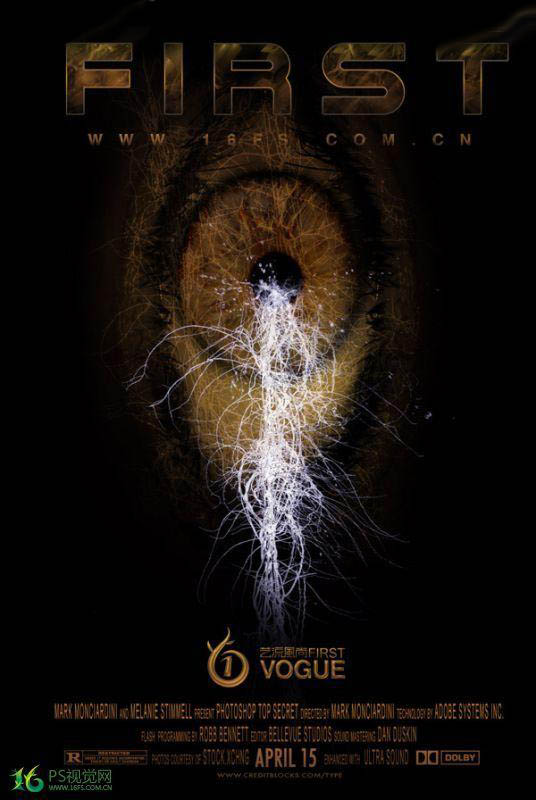
1、新建大小为1408*2100分辨率为300的文件,填充黑色,打开素材,选取如图所示区域拉入画布中,ctrl+T
右键选择旋转90度(顺时针),调整大小位置如图:

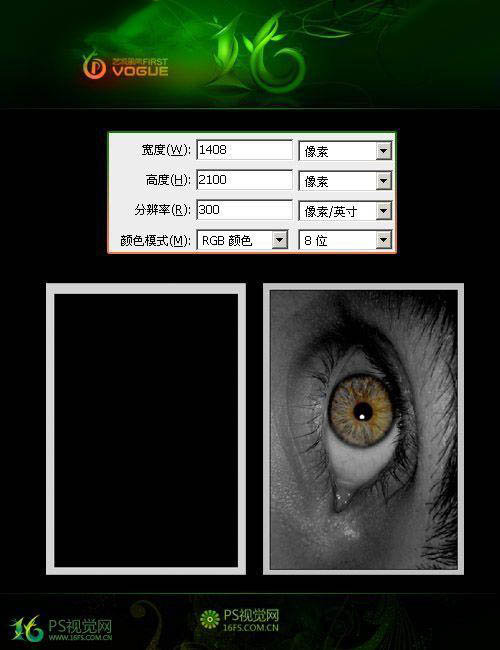
2、我们发现眼睛不规则,做出来图不好看,我们把它修饰得顺眼一点。复制一层,ctrl+T,水平翻转图层,调整图层不透明度50%,移动图层使眼球在同一个位置,透明度改为100%,加蒙版,把不要的地方摸去,效果大致如图,向下合并,再复制一层,ctrl+T,垂直翻转,蒙版修饰,方法同上,效果如图:
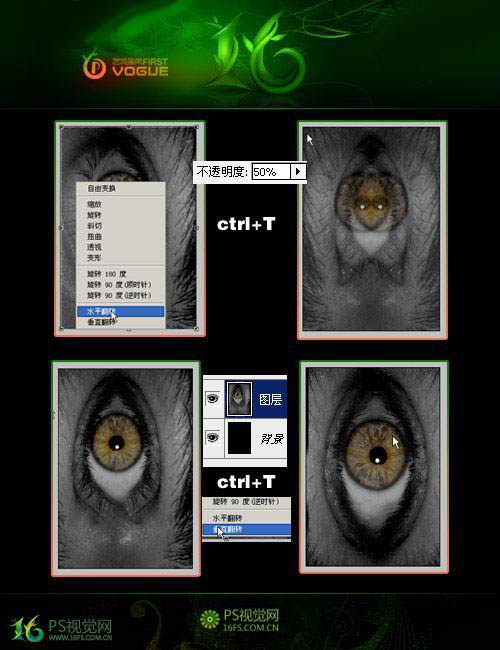
3、调整大小位置如图,加蒙版,把边缘摸去,效果如图,用黑色画笔把眼球中心的白点涂去,新建一层,用白色画笔涮上如图所示笔涮,位置如图,图层模式柔光,添加蒙版,把不要的部分摸去,如图:
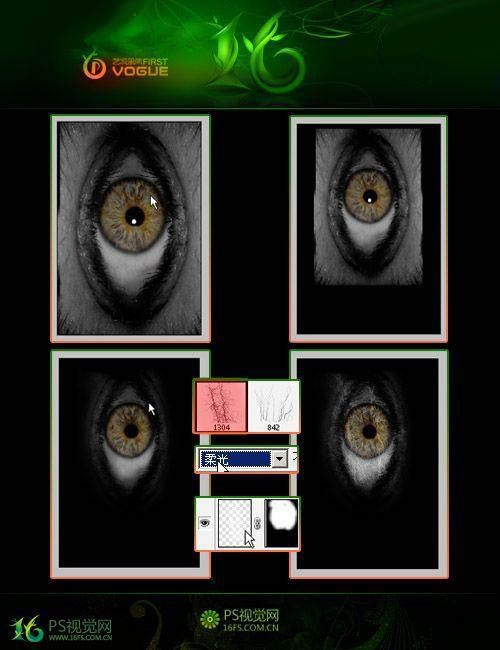
(本文来源于图老师网站,更多请访问https://www.tulaoshi.com/pskoutu/)4、新建一层,用径向渐变工具拉出如图所示渐变,设置位置大小,刚好覆盖在眼睛上,图层模式正片叠底。
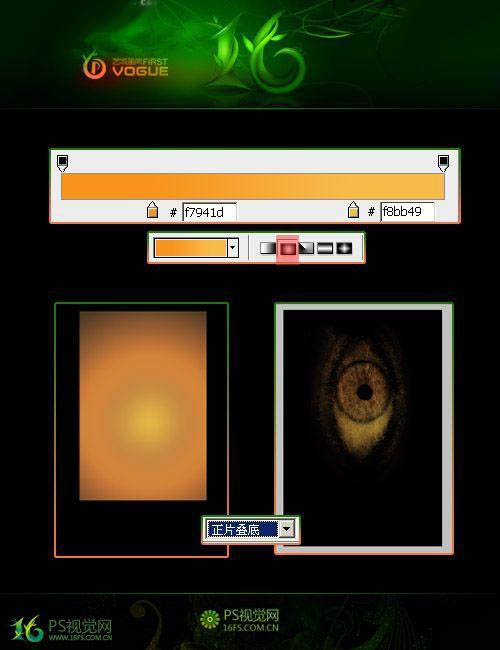
5、新建一层,用白色画笔涮上如图所示笔刷(需要去网上下载),调整大小如图,图层混合选项为外发光,颜色#04004c。
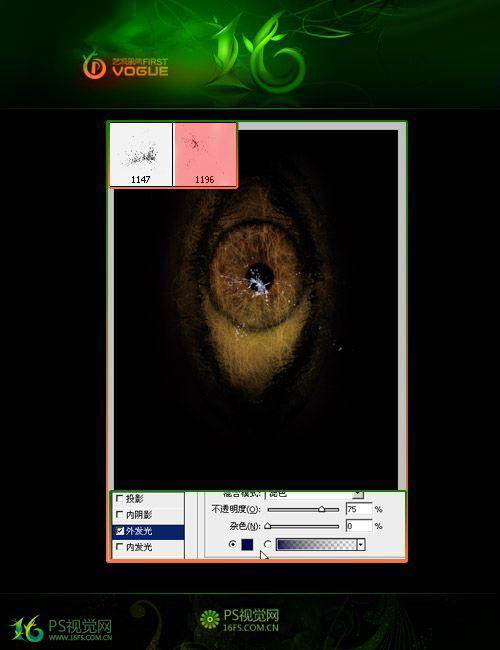
6、新建一层,用白色画笔涮上如图所示笔刷(所需光丝笔刷需要去网上下载),调整大小如图,加蒙版,把最下面和最上面摸去(一定要细心,这样衔接得才好),图层混合选项为外发光,颜色#04004c。
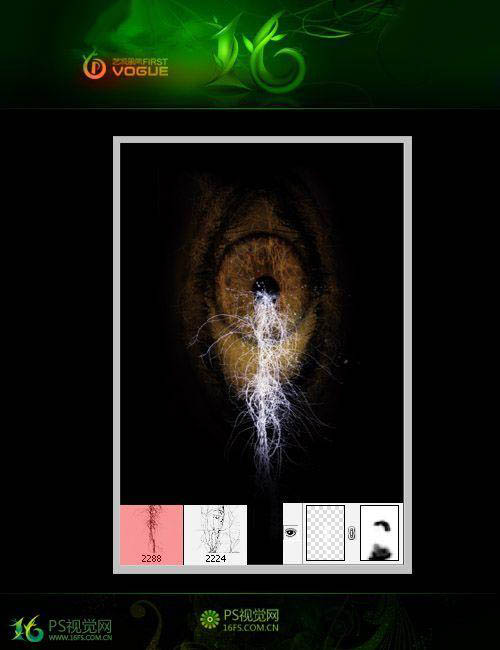
(本文来源于图老师网站,更多请访问https://www.tulaoshi.com/pskoutu/)最后,打上文字装饰,完工。